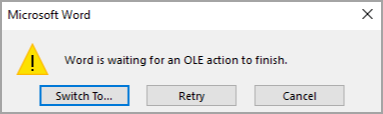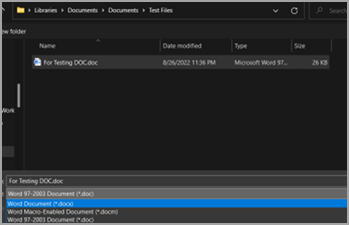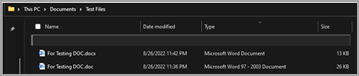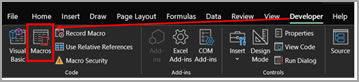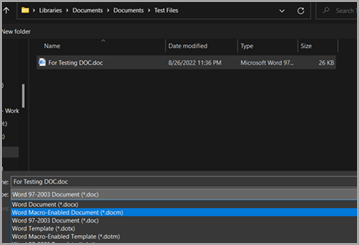Rozwiązano problemy z konwertowaniem formatu pliku z .doc na format .docx lub docm
Jeśli występują jakiekolwiek z poniższych objawów, wykonaj poniższe czynności, aby przekonwertować pliki z .doc na .docx, a jeśli skoroszyty (.doc) zawierają makra, możesz przekonwertować je na docm.
-
Wolne działanie podczas otwierania skoroszytów z rozszerzeniem .doc.
-
Większy rozmiar pliku z rozszerzeniem .doc.
-
Jeśli używasz .doc z makrami i jest wyświetlany błąd OLE, taki jak poniższy zrzut ekranu.
Uwaga: Przed wykonaniem poniższych czynności upewnij się, że masz kopię lub kopię zapasową oryginalnych plików. Po konwersji sprawdź zawartość lub układ wszystkich zmian w przekonwertowanym pliku.
Procedura konwertowania plików .doc na .docx
-
Aby sprawdzić, czy pliki są w formacie .DOC, w Eksploratorze można zauważyć typ pliku jako "Dokument microsoft Word 97–2003", jak pokazano poniżej:
-
Otwórz dokument > Przejdź do pozycji Plik > Zapisz jako > Przeglądaj — co spowoduje otwarcie poniższego okna. Upewnij się, że znajdujesz się we właściwej ścieżce, aby zapisać skoroszyt, > Wybierz pozycję "Word Dokument (*.docx)" w obszarze "Zapisz jako typ", > Wybierz pozycję Zapisz.
-
Zamknij i ponownie otwórz zapisany dokument (.docx), aby zmiany zostały wprowadzone. Przekonwertowany dokument znajduje się w tym samym folderze co typ "Dokument microsoft Word", jak pokazano poniżej:
Uwaga: Zwróć uwagę, że rozmiar pliku został zmniejszony prawie 2 razy w .doc rozmiaru.
Procedura sprawdzania, czy .doc dokumenty zawierają makra
-
Najpierw musimy sprawdzić, czy .doc pliki, które próbujemy przekonwertować, mają makra. Aby to sprawdzić, wykonaj poniższe czynności:
-
Otwórz dokument.doc > kartę Deweloper ,> wybierz przycisk "Makra", jak pokazano poniżej:
-
Zostanie otwarte okno dialogowe, jak pokazano poniżej. Jeśli istnieją jakieś makra, nazwy zostaną wyświetlone w tym oknie. W tym miejscu "Zapisz" jest makro, które jest obecne w dokumencie.
-
Procedura konwertowania .doc (dokumenty z obsługą makr) na docm
-
Otwórz zidentyfikowany plik .doc zawierający makra.
-
Przejdź do pozycji Plik > Zapisz jako > Przeglądaj — co spowoduje otwarcie poniższego okna. Upewnij się, że jesteś we właściwej ścieżce, aby zapisać skoroszyt > Wybierz pozycję "Word Dokument z obsługą programu Marco (*.docm)", jak pokazano poniżej, a następnie wybierz pozycję Zapisz.
-
Nowy dokument o tej samej nazwie pliku z rozszerzeniem docm będzie dostępny, jak pokazano poniżej:
-
Zamknij dokument, aby zmiany zostały wprowadzone. Otwórz ponownie i sprawdź, czy makra są uruchomione zgodnie z oczekiwaniami.